本文还有配套的精品资源,点击获取
简介:Photoshop中的“毛笔PS笔刷”是一种模拟传统毛笔绘画效果的数字工具,能够实现自然的笔触变化、飞白效果和墨水晕染,广泛应用于中国风、水墨画等艺术设计中。用户可以通过调整笔刷大小、透明度、流量、形状动态等参数,打造个性化的毛笔效果。压缩包中通常包含.abr格式的笔刷预设文件,导入后即可在PS中使用。通过图层蒙版与混合模式的配合,还能实现更丰富的创意表现。无论是初学者还是专业设计师,掌握毛笔笔刷都将大大提升数字艺术创作的表现力。
1. Photoshop笔刷工具概述
Photoshop的笔刷工具是图像编辑与数字绘画中不可或缺的核心功能之一。它不仅支持基础的颜色填充与修饰,更通过丰富的参数设置和动态控制,成为专业设计师和插画师创作的利器。本章将从笔刷工具的基本操作入手,逐步介绍其在图像修饰、数字绘画、特效制作等多个领域的应用价值。
通过本章学习,读者将掌握笔刷工具的基础使用方法,并理解其在不同艺术风格中的重要作用,为后续深入探索毛笔风格笔刷打下坚实基础。
2. 毛笔笔刷功能与特性
Photoshop中的毛笔笔刷不仅仅是一个工具,它是一种数字绘画语言的表达方式。毛笔笔刷的设计初衷是模拟中国传统毛笔的书写与绘画特性,其在数字艺术创作中具有极高的表现力和情感张力。本章将从毛笔笔刷的基本原理出发,深入解析其在不同应用场景下的使用方式,并与其他类型的笔刷进行对比,帮助读者全面理解毛笔笔刷的独特价值。
2.1 毛笔笔刷的基本原理
毛笔笔刷之所以能够在Photoshop中呈现出传统毛笔的质感和动态效果,主要依赖于其背后复杂的模拟机制与强大的笔刷引擎支持。了解这些原理,有助于我们在实际创作中更精准地控制笔刷的表现。
2.1.1 毛笔笔触的模拟机制
毛笔笔触的核心模拟机制在于其对“压力感应”、“边缘模糊”、“笔触形状变化”等关键因素的动态响应。Photoshop中的毛笔笔刷通过以下几种方式实现真实毛笔效果:
模拟因素 说明 压力感应 通过Wacom等压感笔实现不同压力下笔触粗细与透明度的变化 边缘模糊 设置较低的硬度值,使笔触边缘呈现自然晕染效果 形状抖动 通过“形状动态”功能,使笔触在绘制过程中呈现自然的不规则变化 流量控制 控制墨水沉积的密度,模拟毛笔在纸张上的渗透效果
这些机制共同作用,使得毛笔笔刷能够在数字画布上呈现出类似传统毛笔的质感和艺术表现力。
2.1.2 笔刷引擎与压力感应支持
Photoshop的笔刷引擎(Brush Engine)是实现毛笔笔刷动态表现的核心组件。它支持多种输入设备的压感数据(如Wacom数位板),并能根据这些数据动态调整笔刷的参数。
例如,以下是一个典型的毛笔笔刷预设配置代码(在Photoshop中可通过导出.abr文件查看其参数):
{
"name": "Chinese Brush",
"spacing": 25,
"shape": {
"type": "Calligraphic",
"size": 40,
"angle": 90,
"roundness": 70,
"jitter": {
"size": 30,
"angle": 20
}
},
"dynamics": {
"opacity": {
"control": "Pen Pressure",
"minimum": 30
},
"flow": {
"control": "Pen Pressure",
"minimum": 25
}
},
"transfer": {
"opacity": {
"control": "Pen Pressure"
}
}
}
代码逻辑分析:
"spacing" :控制笔触之间的间距,数值越小,笔触越密集。 "shape" :定义笔刷的基本形状, Calligraphic 为书法笔形状,常用于模拟毛笔书写效果。 "size" :笔刷的直径大小,单位为像素。 "angle" :笔刷的角度,模拟毛笔倾斜书写。 "jitter" :抖动设置,使笔触在绘制过程中产生自然变化。 "dynamics" :动态设置,控制透明度和流量随压感变化。 "transfer" :传递控制,影响笔刷的透明度和流量。
这些参数组合在一起,使得毛笔笔刷在使用过程中能够根据用户的操作实时变化,模拟出真实毛笔的笔触效果。
2.2 毛笔笔刷的常见应用场景
毛笔笔刷的应用范围非常广泛,尤其在数字插画、文字特效和传统艺术再现方面表现突出。接下来我们将详细探讨这些应用场景,并结合具体案例说明其使用方式。
2.2.1 数字插画与水墨风格创作
在数字插画中,毛笔笔刷是实现水墨风格的关键工具。艺术家可以利用其压力感应与动态参数,绘制出具有传统水墨画风格的作品。
例如,使用毛笔笔刷绘制一幅水墨风格的山水画时,可以按照以下步骤操作:
选择合适的笔刷 :使用具有高流量变化和低硬度值的毛笔笔刷。 设置压感控制 :启用“传递”中的“透明度”和“流量”选项,绑定到压感笔的压力值。 使用图层叠加模式 :如“正片叠底”、“柔光”等模式增强墨色的层次感。 分层绘制 :背景层用于绘制远景,前景层用于刻画细节,中间层用于添加飞白与晕染效果。
以下是一个模拟水墨山水画的简单图层结构:
graph TD
A[背景层] --> B[远景山水]
A --> C[远山阴影]
D[中间层] --> E[近景墨迹]
D --> F[飞白处理]
G[前景层] --> H[主要山体]
G --> I[笔触细节]
参数建议:
参数 值 说明 硬度 0% 模拟毛笔边缘的自然扩散 流量 50% 控制墨水的沉积密度 透明度 60% 避免墨色过重,保留层次感 笔刷大小 动态控制 根据画面需要实时调整
2.2.2 文字特效与传统艺术再现
毛笔笔刷也广泛用于书法字体的设计与传统艺术风格的再现。通过设置形状动态和颜色动态,可以制作出具有自然变化的书法效果。
例如,制作毛笔风格的中文标题时,可以设置以下参数:
{
"name": "Calligraphy Text",
"shape": {
"type": "Calligraphic",
"size": 60,
"angle": 45,
"roundness": 80,
"jitter": {
"size": 25,
"angle": 15,
"roundness": 10
}
},
"color_dynamics": {
"hue_jitter": 10,
"saturation_jitter": 20,
"brightness_jitter": 15
}
}
参数说明:
"angle": 45 :模拟书法笔倾斜书写的角度。 "jitter" :通过抖动增加笔触的自然变化。 "color_dynamics" :颜色动态设置,使每个笔触的颜色略有差异,增强艺术感。
2.3 毛笔笔刷与其他类型笔刷的对比
Photoshop中除了毛笔笔刷,还有许多其他类型的笔刷,如硬边笔刷、喷枪笔刷等。它们在功能和使用场景上各有侧重,下面我们将对毛笔笔刷与这些常见笔刷进行对比分析。
2.3.1 普通硬边笔刷与毛笔笔刷差异
特性 普通硬边笔刷 毛笔笔刷 边缘清晰度 高(适合精确绘制) 低(自然扩散) 压感响应 一般无 强(可设置透明度、流量变化) 动态表现 固定 可设置形状、颜色、透明度抖动 使用场景 UI设计、矢量插画 数字绘画、书法、水墨风格
普通硬边笔刷适用于需要高精度绘制的场景,如图标设计、矢量图形绘制等;而毛笔笔刷则更适合表现自然、艺术性强的风格。
2.3.2 喷枪笔刷与毛笔笔刷的使用场景分析
喷枪笔刷(Airbrush)与毛笔笔刷在表现力上也有明显区别:
特性 喷枪笔刷 毛笔笔刷 表现风格 雾状、柔和 水墨、书法 控制方式 多用于“流量”控制 多用于“压感+抖动”控制 使用场景 美容修图、光影处理 艺术绘画、书法设计
喷枪笔刷适合用于皮肤修饰、柔光效果等,而毛笔笔刷则更适合表现传统艺术风格。
示例对比代码:
// 模拟喷枪与毛笔笔刷在透明度与流量上的差异
function simulateBrush(brushType) {
let opacity, flow;
if (brushType === "airbrush") {
opacity = 80;
flow = 50;
} else if (brushType === "chinese brush") {
opacity = 60;
flow = 40;
}
console.log(`Brush Type: ${brushType}, Opacity: ${opacity}%, Flow: ${flow}%`);
}
simulateBrush("airbrush"); // Brush Type: airbrush, Opacity: 80%, Flow: 50%
simulateBrush("chinese brush"); // Brush Type: chinese brush, Opacity: 60%, Flow: 40%
代码解释:
simulateBrush 函数模拟不同笔刷类型的透明度与流量设置。 喷枪笔刷通常设置较高的透明度和中等流量,以实现柔和的渐变效果。 毛笔笔刷则使用较低的透明度和流量,以模拟墨水在纸张上的自然渗透。
通过以上对比分析,我们可以更清晰地认识到毛笔笔刷在数字艺术创作中的独特优势。它不仅是一种工具,更是一种表达传统艺术语言的媒介。在后续章节中,我们将进一步探讨如何通过参数设置与动态控制,打造出更加丰富和细腻的笔触效果。
3. 笔刷参数设置详解(大小、硬度、透明度、流量)
在Photoshop中,笔刷工具的灵活性和表现力主要来源于其丰富的参数设置。理解并熟练掌握这些核心参数,是实现高质量毛笔笔触效果的关键步骤。本章将深入解析“大小(Size)”、“硬度(Hardness)”、“透明度(Opacity)”和“流量(Flow)”这四个基础参数的含义、作用机制以及在实际创作中的应用技巧。
3.1 核心参数的基本概念
Photoshop的笔刷工具提供了多种参数控制选项,这些参数直接影响笔触的形态与质感。理解它们的基本原理是掌握毛笔笔刷表现力的前提。
3.1.1 大小与画笔直径的关系
“大小(Size)”参数控制画笔的直径大小,单位为像素。通过调整该参数,可以模拟从细如毫发到粗如毛笔的多种笔触效果。例如,在数字水墨画中,较大的笔刷用于绘制山体轮廓,而较小的笔刷则用于细节勾勒。
示例:
- 10px:适合书法笔画的细节描绘
- 200px:适合大面积的水墨晕染
参数说明:
参数 含义 常用范围 推荐用途 Size 笔刷直径 1px - 5000px 细节绘制、大面积填充
操作技巧: 可通过快捷键 [ 和 ] 实时调整笔刷大小,便于在绘画过程中快速切换不同尺寸的笔触。
3.1.2 硬度对边缘的影响
“硬度(Hardness)”参数决定了笔刷边缘的清晰程度。数值越高,边缘越锐利;数值越低,边缘越柔和,呈现出类似毛笔渲染的效果。
示例:
- 100%:边缘清晰,适合硬边笔刷
- 20%:边缘模糊,适合水墨渲染
参数说明:
参数 含义 常用范围 推荐用途 Hardness 边缘锐利程度 0% - 100% 水墨晕染、硬边细节
逻辑分析: 在传统水墨画中,毛笔的湿润程度和纸张吸水性决定了墨迹边缘的扩散程度。硬度参数可以模拟这种效果,通过降低硬度值,可以让笔触看起来更加自然柔和。
3.1.3 参数交互关系图示
graph TD
A[笔刷大小] --> B[影响覆盖面积]
C[笔刷硬度] --> D[影响边缘清晰度]
B --> E[大尺寸适合大面积晕染]
D --> F[低硬度适合模拟毛笔效果]
E --> G[水墨山水中的山体渲染]
F --> H[书法笔画的自然过渡]
说明: 上图展示了大小与硬度参数在实际创作中的交互作用,帮助我们更直观地理解它们如何影响最终视觉效果。
3.2 透明度与流量的控制技巧
在毛笔笔刷的使用中,“透明度(Opacity)”和“流量(Flow)”是两个决定墨水浓度与叠加效果的关键参数。它们之间的差异在于:透明度控制的是每次笔触的最大不透明度,而流量控制的是每次笔触中墨水的“沉积速度”。
3.2.1 透明度调节与图层叠加效果
“透明度(Opacity)”控制的是笔触的不透明度上限。例如,将透明度设置为50%,则无论你如何反复涂抹,最终的颜色不会超过50%的不透明度。
示例:
- 100%:完全不透明,适合一次成型的笔触
- 30%:半透明,适合叠加多层墨迹
参数说明:
参数 含义 常用范围 推荐用途 Opacity 笔触最大不透明度 0% - 100% 图层叠加、淡墨渲染
代码逻辑分析: 透明度的设置影响最终图层的混合效果。例如,在“正片叠底(Multiply)”模式下使用低透明度的墨色,可以模拟墨水在宣纸上的自然渗透效果。
3.2.2 流量对墨水沉积的影响
“流量(Flow)”控制的是墨水在画布上沉积的速度。高流量值意味着墨水快速沉积,低流量值则让墨水慢慢积累,类似于用毛笔轻轻扫过纸面多次。
示例:
- 100%:快速沉积,适合一次成型
- 20%:缓慢沉积,适合细腻渲染
参数说明:
参数 含义 常用范围 推荐用途 Flow 每次笔触的墨水沉积速度 0% - 100% 多次叠加、渐变渲染
操作技巧: 在数字水墨创作中,常使用低流量配合低透明度,实现多层次的墨色叠加。例如,使用50%透明度 + 30%流量的设置,可以在多次涂抹中逐步加深墨色,模拟传统毛笔的“积墨”效果。
3.2.3 透明度与流量对比分析
参数 控制对象 是否受叠加影响 适合场景 Opacity 单次笔触的最大不透明度 否(上限固定) 固定墨色浓度 Flow 每次笔触的墨水输出量 是(可叠加) 渐变、叠加渲染
逻辑分析: 若将透明度设为50%,流量设为20%,那么即使你多次在同一区域涂抹,最终的墨色浓度也不会超过50%。但若将透明度设为100%,流量设为20%,则多次涂抹会使墨色逐渐加深,直到达到100%。
3.3 参数组合实践:打造理想笔触
理解单个参数的作用后,接下来将通过实际案例展示如何将这些参数组合使用,以模拟传统宣纸上的墨迹效果,并根据不同的纸张材质进行参数调整。
3.3.1 模拟传统宣纸上的墨迹效果
传统宣纸具有良好的吸水性,墨水会自然扩散。我们可以通过以下参数组合模拟这一效果:
Size: 200px
Hardness: 10%
Opacity: 40%
Flow: 20%
执行逻辑说明: - Size 200px :大面积覆盖,模拟毛笔蘸墨后的笔触。 - Hardness 10% :边缘极度柔和,模拟墨水在宣纸上的自然扩散。 - Opacity 40% :限制最大不透明度,避免墨色过浓。 - Flow 20% :低流量,多次涂抹可加深墨色,模拟毛笔反复运笔的效果。
操作步骤:
新建图层,选择“毛笔”笔刷。 设置参数如上。 使用压感笔轻柔涂抹,观察墨迹扩散效果。 多次叠加可模拟“积墨”、“破墨”等传统水墨技法。
3.3.2 不同纸张材质的笔刷参数调整
不同的纸张材质对墨水吸收程度不同,因此在数字绘画中也需要根据纸张类型调整笔刷参数。
纸张类型 推荐参数设置 效果说明 宣纸(生宣) Size: 200px, Hardness: 10%, Opacity: 40%, Flow: 20% 墨迹扩散自然,适合写意风格 熟宣 Size: 150px, Hardness: 30%, Opacity: 60%, Flow: 40% 墨迹边界较清晰,适合工笔 铜版纸 Size: 100px, Hardness: 80%, Opacity: 100%, Flow: 100% 墨迹边界锐利,适合插画
逻辑分析: 生宣吸水性强,墨迹扩散快,因此需使用低硬度、低流量模拟自然晕染。而铜版纸表面光滑,墨迹不易扩散,因此使用高硬度和高透明度更符合实际效果。
3.3.3 参数组合流程图
graph LR
A[选择纸张类型] --> B{是生宣吗?}
B -->|是| C[低硬度+低流量]
B -->|否| D{是铜版纸吗?}
D -->|是| E[高硬度+高透明度]
D -->|否| F[中等参数组合]
C --> G[模拟墨迹自然扩散]
E --> H[模拟印刷效果]
F --> I[工笔画或半写意风格]
说明: 通过上述流程图,可以根据所模拟的纸张材质快速选择合适的参数组合,从而提升创作效率与真实感。
本章总结: 通过对“大小、硬度、透明度、流量”四个核心参数的详细解析与实践应用,我们可以更精确地控制毛笔笔刷的表现效果。在实际创作中,灵活运用这些参数不仅可以模拟传统水墨的质感,还能根据不同的创作需求调整笔触的层次与动态变化。接下来的章节将继续深入探讨“形状动态”与“颜色动态”的设置技巧,进一步提升毛笔笔刷的表现力。
4. 形状动态与颜色动态配置
在Photoshop中,毛笔笔刷的“形状动态”与“颜色动态”是构建自然、富有表现力笔触的关键参数。这些设置可以模拟真实毛笔书写时的细微变化,使数字绘画更具艺术感和生命力。本章将深入讲解“形状动态”与“颜色动态”的配置方法,并结合实际案例演示如何打造自然变化的毛笔笔触。
4.1 形状动态设置详解
“形状动态”是指笔刷在绘制过程中,其形状参数(如大小、角度、圆度等)会根据压感、速度或其他输入方式而产生随机变化。这种动态变化模拟了毛笔在纸上运动时因压力、方向变化而产生的自然笔触。
4.1.1 大小抖动与角度抖动的设置技巧
大小抖动(Size Jitter) 控制笔刷直径在设定范围内的随机变化。通过启用该选项并结合压感,可以让笔触在重压时变粗,轻触时变细,从而模仿毛笔的真实书写效果。
参数说明:
- 控制(Control):可选择“关”、“渐隐”、“笔压”等,推荐使用“笔压”。
- 最小直径(Minimum Diameter):设置抖动的下限值。
角度抖动(Angle Jitter) 控制笔刷的角度变化,适用于具有方向感的笔刷,如毛笔或书法笔。
参数说明:
- 控制(Control):建议使用“方向”或“渐隐”,以实现自然的笔画转折。
示例设置
参数名称 设置值 说明 大小抖动 30% 根据压感变化,增强笔触层次 角度抖动 15% 模拟毛笔在不同方向的自然倾斜
代码块说明(Photoshop笔刷预设导出格式)
逐行解读分析 : - 第1行开启大小抖动,使用压感控制,最小值为30%。 - 第2行开启角度抖动,使用方向控制,最小值为15度。
4.1.2 圆度抖动与散布效果的实现
圆度抖动(Roundness Jitter) 控制笔刷的椭圆度变化,常用于模拟毛笔在纸张上滑动时的自然变形。
参数说明:
- 控制方式建议使用“渐隐”或“随机”,以获得更自然的笔触过渡。
散布(Scattering) 是控制笔刷在绘制时,笔触点在画布上随机分布的效果。该功能可以模拟毛笔在粗糙纸张上留下的“飞白”与“断墨”效果。
参数说明:
- 散布百分比越高,笔触越稀疏,适合表现干笔效果。
- “两轴”选项可以让散布在X轴和Y轴同时生效。
散布设置示例:
参数名称 设置值 说明 圆度抖动 20% 模拟毛笔滑动时的变形 散布 30% 模拟纸张粗糙造成的断墨效果
代码块说明(XML格式):
逐行解读分析 : - 第1行启用圆度抖动,使用“渐隐”控制,最小值为20%。 - 第2行启用散布功能,设置为30%,并开启“两轴”模式。
Mermaid 流程图说明:
graph TD
A[笔刷设置] --> B{是否启用形状动态?}
B -- 是 --> C[大小抖动]
B -- 是 --> D[角度抖动]
B -- 是 --> E[圆度抖动]
B -- 是 --> F[散布设置]
C --> G[根据压感调节笔刷大小]
D --> H[根据方向变化调整角度]
E --> I[模拟毛笔滑动变形]
F --> J[模拟纸张粗糙效果]
4.2 颜色动态控制方法
颜色动态(Color Dynamics)用于控制笔刷在绘制过程中颜色的变化,包括前景色与背景色的混合、色相、饱和度、亮度的随机变化等。
4.2.1 前景色与背景色的混合机制
前景/背景抖动(Foreground/Background Jitter) 可以在笔刷绘制过程中,根据压感或随机值在前景色与背景色之间混合,从而实现颜色的渐变与过渡。
参数说明:
- 前景色为主色调,背景色为辅助色调。
- 抖动百分比越高,混合越明显。
示例设置:
参数名称 设置值 说明 前景/背景抖动 50% 实现前景与背景色自然混合
代码块示例(XML):
逐行解读分析 : - 第2行启用前景/背景抖动,设置混合程度为50%。
4.2.2 色相、饱和度与亮度的动态变化
色相抖动(Hue Jitter) :控制颜色的色相变化,使笔触在绘制过程中产生细微的颜色差异。
饱和度抖动(Saturation Jitter) :控制颜色的饱和度变化,使颜色更加丰富或柔和。
亮度抖动(Brightness Jitter) :控制颜色的明暗变化,增加画面的层次感。
参数说明:
- 推荐初始值为10%-30%,过大会导致颜色失真。
- 可结合压感控制实现更自然的色彩过渡。
示例设置表格:
参数名称 设置值 说明 色相抖动 15% 稍微改变笔触颜色的色相 饱和度抖动 20% 使颜色更生动或更柔和 亮度抖动 10% 模拟墨迹深浅变化
代码块示例:
逐行解读分析 : - 第2~4行分别启用色相、饱和度、亮度抖动,并设置相应的变化幅度。
Mermaid 流程图说明:
graph TD
A[颜色动态设置] --> B{是否启用颜色抖动?}
B -- 是 --> C[前景/背景混合]
B -- 是 --> D[色相抖动]
B -- 是 --> E[饱和度抖动]
B -- 是 --> F[亮度抖动]
C --> G[实现颜色渐变]
D --> H[模拟墨色细微变化]
E --> I[增强或减弱颜色饱和]
F --> J[模拟墨迹深浅变化]
4.3 实践应用:创建自然变化的毛笔笔触
在掌握了“形状动态”与“颜色动态”的基本设置后,下一步是将这些参数组合起来,模拟真实的毛笔书写效果。
4.3.1 模拟书法书写过程中的墨色变化
书法艺术中,墨色的深浅、干湿变化极为重要。通过以下参数组合,可以实现这一效果:
大小抖动 + 压感 :模拟笔画粗细变化。 透明度 + 流量抖动 :控制墨迹的浓淡。 色相 + 亮度抖动 :模拟墨色的自然变化。
示例设置表格:
参数名称 设置值 说明 大小抖动 30% 根据压感变化笔画粗细 透明度抖动 20% 模拟墨色深浅变化 流量抖动 25% 控制墨迹沉积量 色相抖动 10% 稍微改变墨色的色相 亮度抖动 15% 模拟墨迹的浓淡
代码块示例(XML):
逐行解读分析 : - 第1~3行分别设置大小、透明度、流量抖动,并指定控制方式。 - 第4~6行启用色相与亮度抖动,实现墨色变化。
4.3.2 利用动态设置增强笔触的艺术表现力
将“形状动态”与“颜色动态”结合使用,可以显著提升毛笔笔触的艺术表现力。例如,在绘制山水画时,可以通过以下设置模拟山石的肌理与水墨的晕染:
散布 + 圆度抖动 :模拟纸张粗糙、毛笔飞白效果。 角度抖动 + 色相抖动 :增强笔触的方向感与色彩层次。
示例设置表格:
参数名称 设置值 说明 散布 35% 模拟毛笔在粗糙纸上的飞白 圆度抖动 25% 模拟毛笔滑动时的变形 角度抖动 20% 增强笔触的方向感 色相抖动 15% 增加墨色的微妙变化
Mermaid 流程图总结:
graph TD
A[形状动态设置] --> B[大小抖动]
A --> C[角度抖动]
A --> D[散布设置]
A --> E[圆度抖动]
B --> F[笔画粗细变化]
C --> G[方向感增强]
D --> H[模拟飞白]
E --> I[模拟毛笔变形]
J[颜色动态设置] --> K[前景/背景混合]
J --> L[色相抖动]
J --> M[亮度抖动]
K --> N[颜色渐变]
L --> O[墨色变化]
M --> P[墨迹深浅变化]
通过上述设置,用户可以在Photoshop中高效地模拟毛笔书写的真实效果,为数字绘画注入更强的艺术表现力。
5. 毛笔笔刷.abr文件导入方法
Photoshop 的 .abr 文件是一种专为笔刷设计的专用格式,广泛用于存储和分享各种类型的笔刷资源,包括毛笔笔刷。掌握 .abr 文件的导入和管理技巧,不仅能够丰富创作工具,还能显著提升数字绘画和设计的效率与表现力。本章将从 .abr 文件的基本结构出发,逐步讲解其导入方法、管理技巧以及常见问题的解决方案,帮助用户更高效地使用高质量的毛笔笔刷资源。
5.1 .abr笔刷文件格式介绍
Adobe Photoshop 的 .abr 格式是专为存储笔刷资源设计的二进制文件格式。它不仅包含笔刷的基本形状信息,还支持多种动态参数(如大小、角度、圆度、颜色变化等),使得毛笔笔刷可以高度还原传统笔触的效果。
5.1.1 ABR文件结构与Photoshop兼容性
.abr 文件的内部结构是 Adobe 自定义的二进制格式,其内容包括但不限于以下信息:
数据类型 描述 笔刷形状(Shape) 定义笔刷的基本图像轮廓 大小(Size) 控制笔刷直径 硬度(Hardness) 控制边缘的模糊程度 角度(Angle) 控制笔刷方向 圆度(Roundness) 控制笔刷的椭圆变形 晕染(Spacing) 控制笔触之间的间隔 动态设置(Dynamics) 包括大小、透明度、颜色等的动态变化规则 压力感应支持 与数位板配合,实现压力敏感控制
兼容性方面:
Photoshop CS6 及以上版本均支持 .abr 文件。 不同版本之间基本兼容,但高版本 Photoshop 创建的 .abr 文件可能在旧版本中无法完全识别所有动态参数。 .abr 文件不能直接在其他图像软件中使用,但可以通过导出为 .png 或 .tiff 格式进行形状提取。
5.1.2 获取高质量毛笔ABR资源的途径
要获得高质量的毛笔 .abr 文件,可以从以下几种渠道获取:
Adobe 官方资源库 Adobe 官网及 Creative Cloud 应用中提供部分官方毛笔笔刷资源,适合初学者使用。
知名资源网站 - Brusheezy - DeviantArt - Texture.com - GraphicBurger
这些网站提供大量免费和付费的 .abr 毛笔笔刷资源,涵盖不同风格,如传统书法、水墨晕染、飞白效果等。
自制或社区共享资源 一些数字艺术家和设计师会将自己的 .abr 笔刷打包分享在 GitHub、个人博客或社交媒体上。
专业插件或笔刷包 例如: Kyle T Webster 提供的高级毛笔笔刷包,深受插画师喜爱。
建议: 下载第三方资源时要注意来源的可信度,确保无病毒或恶意代码,同时尊重作者的版权要求。
5.2 导入与管理自定义笔刷
导入 .abr 文件是使用毛笔笔刷的第一步,而良好的管理机制则有助于提高工作效率和资源复用性。
5.2.1 使用“载入笔刷”功能导入ABR文件
操作步骤如下:
打开 Photoshop,点击左侧工具栏中的 画笔工具(B) 。 在顶部菜单栏选择 “窗口” > “画笔” 打开画笔设置面板。 在画笔面板右上角点击 菜单按钮(三条横线图标) ,选择 “载入画笔” 。 在弹出的文件选择窗口中,导航到 .abr 文件所在路径,选择文件后点击 “载入” 。 成功导入后,新的笔刷会自动添加到当前画笔库中。
示例代码(伪代码)模拟导入逻辑:
# 模拟Photoshop导入ABR文件的逻辑
def load_abr_file(file_path):
if file_path.endswith(".abr"):
brush_data = read_binary_file(file_path)
parse_abr_data(brush_data)
add_brush_to_library(parsed_brushes)
print("笔刷已成功载入")
else:
raise ValueError("文件格式不正确,必须为.abr文件")
# 调用示例
load_abr_file("/downloads/ink_brush.abr")
逐行解释:
file_path.endswith(".abr") :检查文件扩展名是否为 .abr ; read_binary_file() :以二进制模式读取 .abr 文件; parse_abr_data() :解析 .abr 文件中的笔刷信息; add_brush_to_library() :将解析出的笔刷添加到 Photoshop 的画笔库中; 若格式错误,抛出异常提醒用户。
5.2.2 自定义笔刷库的保存与整理
导入多个 .abr 文件后,为了便于管理和使用,应定期整理和保存自定义笔刷库。
操作步骤如下:
在画笔面板中点击右上角菜单,选择 “预设管理器” 。 在预设管理器中可以看到当前所有笔刷资源。 选择需要保存的笔刷,点击 “存为预设” 。 输入自定义库名称(如“水墨毛笔”),保存为 .abr 文件即可。
推荐整理策略:
分类命名 :如“书法_硬笔”、“水墨_晕染”、“山水_飞白”等; 定期备份 :将常用笔刷库备份到云盘或外部硬盘; 删除冗余笔刷 :避免画笔面板臃肿,提升加载速度; 创建快捷预设 :将常用笔刷设置为快捷键,提高工作效率。
提示: 如果你有多个风格各异的 .abr 笔刷库,建议为每个项目创建独立的笔刷库,避免混淆。
5.3 常见问题与解决方法
在导入和使用 .abr 文件过程中,可能会遇到一些常见问题,了解这些错误的原因和解决方法有助于提升使用体验。
5.3.1 导入失败的常见原因分析
错误现象 原因分析 解决方法 无法打开 .abr 文件 文件损坏或格式不兼容 重新下载或使用修复工具 导入后无新笔刷出现 载入方式错误或路径问题 检查是否正确选择“载入画笔”而非“载入动作” 笔刷显示为纯色圆形 动态参数未启用 检查“形状动态”、“颜色动态”等设置 Photoshop 崩溃 文件过大或含恶意代码 更换资源或联系提供者
案例分析:
假设你从某网站下载了一个名为 chinese_ink_brush.abr 的笔刷包,但在导入后只出现几个普通圆形笔刷,没有预期的毛笔效果。
可能原因:
该 .abr 文件可能未启用“形状动态”或“颜色动态”设置; 或者该笔刷依赖于某些 Photoshop 特定功能(如“双重画笔”)未开启。
解决方法:
选择导入的笔刷,点击“画笔设置”面板; 展开“形状动态”、“颜色动态”、“传递”等选项; 根据笔刷风格调整参数,如开启“大小抖动”、“颜色抖动”等; 若仍无效,尝试更换更高版本的 Photoshop 或重新下载资源。
5.3.2 兼容性问题处理技巧
由于不同版本 Photoshop 对 .abr 文件的支持程度不同,可能会出现兼容性问题。
典型兼容性问题包括:
高版本 Photoshop 导出的 .abr 文件在低版本中无法识别某些动态参数; 低版本 .abr 文件在高版本中显示效果不佳; 某些第三方笔刷包在非英文版 Photoshop 中显示异常。
处理技巧如下:
使用“存为预设”功能导出兼容版本: - 在高版本 Photoshop 中打开 .abr 文件; - 使用“预设管理器”重新保存为 .abr 文件; - 这样可将动态参数转换为低版本可识别的格式。
使用脚本或插件进行转换: - 如 Brush Preset Converter 插件,可批量转换 .abr 文件; - 或使用 PSDToolKit 脚本库处理兼容性问题。
检查 Photoshop 语言版本: - 某些笔刷包在非英文系统中显示异常; - 建议在英文版 Photoshop 中使用以避免兼容性问题。
更新 Photoshop 版本: - 若经常使用毛笔笔刷,建议使用最新版本的 Photoshop,以获得最佳支持。
小结
本章围绕 .abr 文件的导入与管理展开,深入讲解了其结构、导入方法、资源获取途径以及常见问题的解决技巧。掌握这些内容不仅能帮助你快速导入高质量的毛笔笔刷资源,还能有效提升你在 Photoshop 中进行水墨风格创作的效率与表现力。在后续章节中,我们将进一步探讨如何结合图层蒙版与混合模式,打造更丰富的视觉效果。
6. 图层蒙版与混合模式配合使用技巧
在Photoshop中,图层蒙版与混合模式的结合使用是实现水墨风格艺术表现力的关键手段。图层蒙版本身是一种非破坏性的编辑方式,它允许你在不影响原始图像的前提下,控制图层的显示区域;而混合模式则能通过图层间的颜色叠加、混合和透明度计算,实现丰富的视觉效果。尤其在毛笔笔刷的应用中,这两者配合使用,可以模拟出自然的墨迹渗透、层次叠加、透明过渡等水墨画效果。
本章将深入讲解图层蒙版的基础与进阶操作,混合模式的原理与应用方式,并结合毛笔笔刷的特性,演示如何打造层次丰富的水墨画面。
6.1 图层蒙版基础与进阶操作
图层蒙版是Photoshop中非常强大的功能,尤其在使用毛笔笔刷进行数字绘画时,它能够帮助我们更加灵活地控制墨迹的呈现方式。
### 6.1.1 蒙版与笔刷的结合使用方式
图层蒙版的基本原理是基于灰度图像来控制图层的可见性。白色表示完全显示,黑色表示完全隐藏,灰色则表示部分透明。我们可以使用笔刷工具在蒙版上进行绘制,以实现对图像的局部显示或隐藏。
示例操作:使用蒙版调整毛笔笔触的显示范围
步骤如下:
1. 创建一个新的图层,并使用毛笔笔刷在该图层上绘制墨迹。
2. 选中该图层,点击图层面板中的“添加蒙版”按钮(一个圆形图标)。
3. 选择画笔工具(B),将前景色设为黑色,背景色设为白色。
4. 在蒙版上使用硬边或柔边笔刷绘制,观察墨迹的显示与隐藏效果。
代码逻辑分析与参数说明:
前景色设为黑色 :在蒙版上绘制黑色会隐藏图层内容。 前景色设为白色 :在蒙版上绘制白色会恢复图层内容。 使用毛笔笔刷 :由于毛笔笔刷具有柔和边缘和透明度变化,使用它在蒙版上绘制可实现自然的过渡效果。
实例图示(mermaid流程图):
graph TD
A[新建图层] --> B[使用毛笔笔刷绘制墨迹]
B --> C[添加图层蒙版]
C --> D[使用黑色画笔在蒙版上擦除]
D --> E[墨迹局部隐藏,形成自然过渡]
### 6.1.2 利用黑白渐变控制墨迹显现效果
渐变工具可以与图层蒙版结合使用,实现更加动态和艺术化的墨迹显现效果。例如,使用黑白渐变在蒙版上进行填充,可以模拟墨迹从浓到淡的自然过渡。
示例操作:使用黑白渐变控制墨迹显现
步骤如下:
1. 在图层上添加蒙版。
2. 使用渐变工具(G),选择黑白渐变(默认)。
3. 在蒙版上从左到右拖动渐变,形成由黑到白的过渡。
4. 观察图层内容的显示区域随渐变的变化而变化。
逻辑分析与参数说明:
渐变方向 :决定墨迹显现的方向,从左到右即从隐藏到显示。 渐变类型 :线性渐变适合表现自然过渡,径向渐变适合模拟墨点扩散。 毛笔笔刷叠加 :若在该图层之上叠加另一个使用毛笔笔刷绘制的图层,可模拟墨水在纸张上晕染的效果。
表格:渐变类型与墨迹显现效果对比
渐变类型 适用场景 效果特点 线性渐变 墨迹自然过渡 水平或垂直方向的渐变 径向渐变 墨点扩散 中心向外围逐渐变淡 角度渐变 旋转过渡 适合表现书法笔画的转折
6.2 混合模式的选择与应用
混合模式决定了两个图层之间的颜色如何相互作用。在水墨风格的创作中,合理使用混合模式可以增强墨迹的层次感和真实感。
### 6.2.1 正片叠底、叠加、柔光等模式的效果对比
不同的混合模式会产生不同的视觉效果。以下是几种常用的混合模式及其在水墨风格中的应用场景:
常见混合模式说明:
混合模式 特点 适用场景 正片叠底(Multiply) 颜色相乘,越深越暗 模拟墨水叠加、阴影效果 叠加(Overlay) 同时增强亮部与暗部 用于增强整体对比度 柔光(Soft Light) 柔和叠加,轻微亮化或暗化 模拟纸张的质感和光线 颜色减淡(Color Dodge) 提亮底层图像 模拟水墨飞白效果
示例操作:使用“正片叠底”模式叠加墨迹图层
步骤如下:
1. 创建两个使用毛笔笔刷绘制的图层,分别绘制深浅不同的墨迹。
2. 将上层图层的混合模式设置为“正片叠底”。
3. 观察墨迹叠加后的效果,是否更接近真实水墨的渗透感。
逻辑分析与参数说明:
正片叠底模式 :颜色相乘后结果更暗,适合表现墨水层层叠加的效果。 叠加顺序 :下层墨迹为背景,上层为新绘制墨迹,合理排列图层顺序可增强画面层次。 不透明度调整 :适当降低上层图层的不透明度,可使墨迹更自然融合。
### 6.2.2 模拟水墨渗透与叠加效果
通过图层混合模式与毛笔笔刷的结合,可以模拟出墨水在宣纸上的自然渗透效果。
实战技巧:多层叠加营造水墨渗透感
步骤如下:
1. 使用毛笔笔刷在多个图层上绘制不同深浅的墨迹。
2. 将部分图层的混合模式设置为“正片叠底”或“柔光”。
3. 使用图层蒙版结合渐变工具,模拟墨迹的自然晕染。
4. 调整图层顺序和不透明度,观察整体效果。
逻辑分析与参数说明:
图层数量 :建议至少使用3层以上,分别表现墨迹的主干、边缘和飞白。 混合模式组合 :如主干使用“正片叠底”,边缘使用“柔光”,飞白使用“颜色减淡”,可增强画面丰富度。 毛笔笔刷参数 :使用低流量、低透明度,配合压感笔,可模拟出更真实的水墨笔触。
6.3 实战技巧:打造层次丰富的水墨画面
在掌握了图层蒙版与混合模式的基本操作后,我们可以通过实际案例来演示如何综合运用这些技巧,打造一幅具有层次感的水墨风格作品。
### 6.3.1 图层结构设计与分层绘制技巧
一个优秀的水墨作品往往由多个图层构成,每一层承担不同的视觉任务。
图层结构示例:
graph TD
A[背景图层] --> B[山石轮廓]
B --> C[墨迹晕染]
C --> D[飞白与细节]
D --> E[高光与留白]
逻辑说明:
背景图层 :模拟宣纸纹理或淡色底。 山石轮廓 :使用硬边笔刷或毛笔笔刷勾勒结构。 墨迹晕染 :使用低硬度毛笔笔刷和“正片叠底”模式进行填充。 飞白与细节 :使用“颜色减淡”模式绘制飞白效果。 高光与留白 :使用白色笔刷在蒙版上擦除部分区域,模拟留白。
### 6.3.2 利用蒙版实现动态墨迹渐变
结合图层蒙版与混合模式,我们可以实现动态的墨迹渐变效果,增强画面的流动感。
实战案例:模拟书法笔画的渐变与晕染
步骤如下:
1. 使用毛笔笔刷绘制一个书法笔画图层。
2. 为该图层添加蒙版,并使用渐变工具绘制从左到右的黑白渐变。
3. 复制该图层,设置混合模式为“柔光”,不透明度设为50%。
4. 在复制图层上再次使用渐变蒙版,但方向相反,形成双向晕染。
5. 观察整体效果,调整图层顺序和参数以达到理想状态。
逻辑分析与参数说明:
双向渐变 :通过两个方向相反的渐变蒙版叠加,模拟墨迹在纸张上的自然晕染。 混合模式选择 :“柔光”模式能柔和地增强墨迹的亮度与层次。 毛笔参数设置 :建议使用流量60%,透明度80%,硬度20%,配合压感笔使用。
通过本章的讲解,读者应该已经掌握了图层蒙版与混合模式的基本操作与进阶应用。在后续章节中,我们将进一步结合中国风设计的实际案例,展示如何将这些技巧运用到完整的水墨作品创作中。
7. 中国风/水墨风设计实战应用
7.1 中国风设计的核心要素
中国风设计融合了传统文化的精髓与现代设计的表现手法,尤其在数字艺术中,水墨风格因其独特的艺术表现力而备受青睐。要实现高质量的中国风作品,需把握以下核心要素:
传统艺术元素的数字化表达 中国传统绘画中,讲究“墨分五色”、“以形写神”,在数字绘画中,我们通过Photoshop毛笔笔刷模拟墨迹的浓淡变化、笔触的干湿控制,来再现水墨的灵动。
构图、留白与意境营造 中国画重视“留白”,通过虚实结合的方式营造空间感与意境。设计师在创作时应避免画面过于拥挤,合理安排主次元素,使观者能感受到画面的呼吸感。
例如,在Photoshop中使用毛笔笔刷绘制背景时,可以适当降低笔刷流量(Flow)和透明度(Opacity),实现层次感和虚实变化。
```brush: plain; title: 笔刷参数示例 大小:200px 硬度:0% 透明度:30% 流量:40% 混合模式:柔光(Soft Light)
## 7.2 水墨风格作品的创作流程
创作一幅完整的水墨风格作品需要系统化的流程,以下是典型的创作步骤:
### 7.2.1 从构思到草图的完整流程
1. **灵感与主题确定**:如“山水”、“花鸟”或“人物”。
2. **参考素材收集**:从传统国画中汲取构图灵感。
3. **草图绘制**:使用低透明度硬边笔刷或铅笔工具快速勾勒出画面结构。
4. **线稿细化**:利用毛笔笔刷进行墨线勾勒,注意墨线的粗细变化与节奏感。
### 7.2.2 使用毛笔笔刷进行细节刻画
- **山石结构表现**:采用“干笔皴擦”效果,可将毛笔笔刷的“散布”与“形状动态”开启,模拟笔触的自然断裂。
- **树叶与植被**:使用“墨点”技法,配合“散布”与“大小抖动”,形成自然的墨点群。
```brush: plain; title: 山石笔刷设置示例
大小抖动:50%
散布:100%
角度抖动:20%
圆度抖动:30%
7.3 经典案例解析:水墨山水画的数字实现
7.3.1 山石结构的笔触表现
在水墨山水画中,山石的结构主要通过“皴法”表现。Photoshop中可以通过毛笔笔刷模拟以下几种经典皴法:
皴法类型 笔刷设置建议 效果特点 披麻皴 中等大小、低硬度、低流量 模拟长线条皴擦,适合山体纹理 斧劈皴 大笔触、高散布、角度抖动 粗犷有力,适合表现陡峭山体 雨点皴 小笔触、高散布、大小抖动 均匀墨点,适合表现山体湿润感
7.3.2 水墨晕染与飞白效果的处理技巧
晕染 :使用大尺寸、低硬度毛笔笔刷,配合“正片叠底”混合模式,轻轻涂抹山体边缘或水体区域,增强墨色层次。 飞白 :通过开启“传递”抖动或使用压感控制笔刷的流量变化,模拟笔锋抬起时的飞白效果。
graph TD
A[开始绘制] --> B[草图构图]
B --> C[山石结构绘制]
C --> D[树木与植被添加]
D --> E[水墨晕染与飞白处理]
E --> F[整体调色与意境提升]
7.4 毛笔笔刷在品牌设计中的创新应用
7.4.1 传统元素在现代LOGO中的融合
将毛笔书法与现代极简风格结合,已成为许多品牌LOGO设计的趋势。例如:
字体设计 :使用毛笔笔刷绘制中文品牌名称,再通过矢量工具描边优化,形成既传统又现代的视觉效果。 图形融合 :将传统图案(如龙、凤、云纹)简化后与品牌图标融合,增强文化辨识度。
7.4.2 中文书法与现代UI设计的结合方式
在移动端UI设计中,适当引入毛笔笔刷元素可以提升界面的文化氛围与艺术性。例如:
按钮与图标 :使用毛笔笔刷绘制按钮文字或图标,搭配“柔光”或“叠加”混合模式,使界面更显温润。 背景装饰 :在页面背景中加入淡淡的水墨纹理,增强视觉层次而不喧宾夺主。
brush: plain; title: UI水墨背景笔刷设置 大小:300px 硬度:0% 透明度:10% 混合模式:柔光
提示 :在UI设计中,若需保持界面清晰度,建议将毛笔笔刷绘制的内容放置在背景图层,并适当降低不透明度。
本文还有配套的精品资源,点击获取
简介:Photoshop中的“毛笔PS笔刷”是一种模拟传统毛笔绘画效果的数字工具,能够实现自然的笔触变化、飞白效果和墨水晕染,广泛应用于中国风、水墨画等艺术设计中。用户可以通过调整笔刷大小、透明度、流量、形状动态等参数,打造个性化的毛笔效果。压缩包中通常包含.abr格式的笔刷预设文件,导入后即可在PS中使用。通过图层蒙版与混合模式的配合,还能实现更丰富的创意表现。无论是初学者还是专业设计师,掌握毛笔笔刷都将大大提升数字艺术创作的表现力。
本文还有配套的精品资源,点击获取